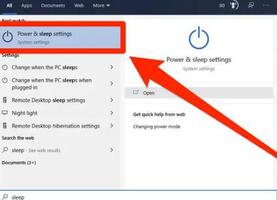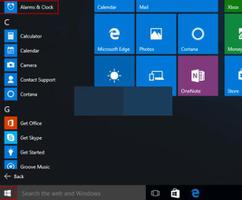如何提高Windows10/11中的互联网速度?
互联网连接速度慢总是令人沮丧,没有人想要它。虽然您的互联网服务提供商提供的互联网速度肯定会对您的互联网连接产生巨大影响,但网速缓慢可能并不总是与之相关。
这是因为还有其他因素会降低您计算机上的互联网速度,其中包括您的 Windows 互联网设置等。除此之外,在这个现代时代,缓慢的互联网连接会严重影响您的工作效率和心情。因此,在本文中,我们将向您展示如何提高 Windows 中的互联网速度。
事实证明,想到的主要问题是如何?当您使用计算机时,您的互联网连接是一种资源,分布在整个系统的不同进程中。即使您没有主动使用某些进程,也会发生这种情况,因为它们会在后台秘密地降低一些速度。
最重要的是,有一个特定的 Windows 策略可以为自己的目的保留 20% 的互联网速度。这意味着您实际使用的速度是互联网服务提供商提供的速度的 80%。我们将通过下面的更多选项来帮助您提高互联网速度。因此,话虽如此,让我们开始吧,不用多说就直接进入。
取消限制可预留带宽
为了提高 Windows 中的互联网速度,您应该做的第一件事是删除 Windows 设置的默认带宽限制。正如我们上面提到的,当您使用 Windows 时,您实际上使用了总互联网速度的 80%,因为剩余的 20% 是为 Windows 保留的。这包括 Windows 更新和其他内容。
但是,幸运的是,您可以轻松地从您的计算机中删除此限制,以便您能够使用所有的互联网速度。为此,请按照下面给出的说明进行操作:
- 首先,按键盘上的Windows 键 + R打开“运行”对话框。
- 在“运行”对话框中,键入gpedit.msc,然后按 Enter。这将打开本地组策略编辑器窗口。
- 在 Local Group Policy Editor 窗口中,前往Computer Configuration > Administrative Templates > Network。
- 然后,在右侧,向下滚动并双击QoS Packet Scheduler。
- 完成后,双击限制可保留带宽策略。
- 在打开的后续窗口中,首先,选择启用选项。然后,将带宽限制从80%更改为0。
- 这样做之后,单击应用,然后单击确定。这将允许您使用 Windows 保留的宝贵的 20%。
更改 DNS 服务器
域名系统或 DNS 会间接影响您的互联网速度。这是因为 DNS 服务器会影响网站在您计算机上的加载速度。因此,如果您使用的 DNS 服务器速度较慢或不够好,浏览会变得非常麻烦。
事实证明,当您安装 Windows 时,会自动为您设置由您的互联网服务提供商或 ISP 提供的 DNS 服务器。DNS 本质上是互联网的地址簿。这是因为它知道哪个域名链接到哪个 IP 地址。当您尝试打开网站时,DNS 查找会在网站加载之前在后台完成。
因此,如果您使用更快的 DNS 服务器来快速执行这些查找,您的互联网速度将会受到影响,尽管是间接的。我们建议使用 Google 提供的公共 DNS 服务器,而不是默认的 DNS 服务器,这样做非常安全。要更改您的 DNS 服务器,请按照下面给出的说明进行操作:
- 首先,右键单击任务栏上的网络图标,然后从出现的菜单中选择网络和 Internet 设置选项。
- 在“网络和 Internet 设置”窗口中,前往“高级网络设置”。
- 然后,在高级网络设置中,单击更多适配器选项选项。
- 这将打开一个新窗口,您可以在其中看到您的以太网适配器。右键单击您的以太网适配器,然后从下拉菜单中选择属性。
- 在“属性”窗口中,双击“ Internet 协议版本 4 (TCP/IPv4)”选项。
- 然后,选择使用以下 DNS 服务器地址选项。
- 之后,分别提供以下谷歌公共DNS服务器的IP地址:
8.8.8.8
8.8.4.4
- 完成后,单击“确定”。您已成功更改 DNS 服务器。
关闭后台应用程序
事实证明,在您的计算机上运行的后台应用程序通常会出于自己的目的使用您的互联网。因此,这会影响您的互联网速度,尤其是在下载更新时。因此,为了克服这个问题,您可以禁用计算机上的后台应用程序并节省正在使用的互联网带宽。这很容易做到,请按照下面提供的说明进行操作:
- 首先,按键盘上的 Windows 键 + I打开Windows 设置应用程序。
- 然后,前往隐私。
- 在隐私设置屏幕上,导航到后台应用选项卡。
- 在那里,您可以选择禁用所有后台应用程序。否则,您可以有选择性地只允许某些应用程序在后台运行,这也是我们推荐的。
- 如果您选择后一个选项,请浏览提供的应用程序列表并禁用您不想在后台运行的每个应用程序。
- 这仅适用于 Windows 10,因为此功能已在 Windows 11 中删除。
- 如果您使用的是 Windows 11,则必须在“任务管理器”窗口中手动关闭所有后台应用程序。或者,您也可以按照我们关于在 Windows 11 中禁用后台应用程序的指南来完成确切的过程。
如果您不确定要关闭哪些后台应用程序,因为您不知道哪个应用程序正在占用您的带宽,您可以使用一种方法找出占用数据的应用程序。按照下面的说明找到它们:
- 在 Windows 设置窗口中,进入网络和 Internet设置。
- 然后,在 Windows 10 上,导航到左侧的数据使用选项卡。
- 之后,单击查看每个应用程序的使用情况选项以查看使用最多数据的应用程序。
- 在 Windows 11 上,您必须导航到Advanced network settings。
- 在那里,单击提供的数据使用选项。
- 此时您将看到使用最多带宽的应用程序。
禁用计量连接
计量连接本质上是一种互联网连接,其上设置了数据限制。由于此限制,如果您的互联网连接设置为按流量计费的连接,您的下载和上传速度将受到影响。因此,确保您的互联网连接未设置为按流量计费的连接非常重要。按照下面的说明执行此操作:
- 首先,按Windows 键 + I再次调出Windows 设置应用程序。
- 之后,进入网络和互联网设置。
- 现在,在 Windows 10 上,只需单击提供的更改连接属性选项。
- 在那里,找到计量连接并确保它已关闭。
- 对于 Windows 11,只需单击顶部提供的“属性”选项。
- 在属性屏幕上,确保已关闭按流量计费的连接滑块。
以上是 如何提高Windows10/11中的互联网速度? 的全部内容, 来源链接: utcz.com/dzbk/941886.html